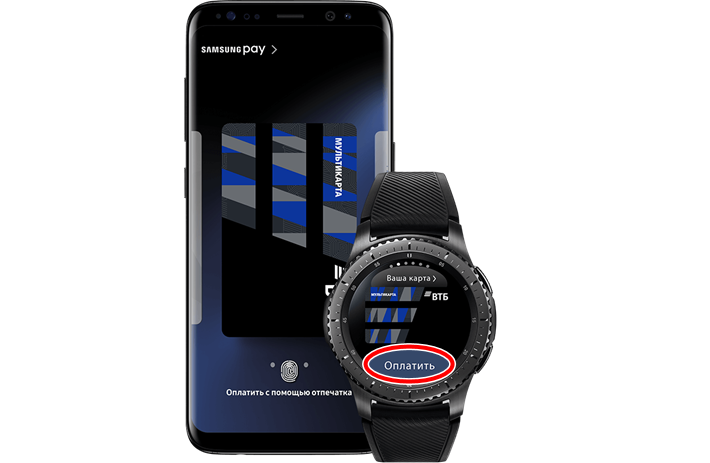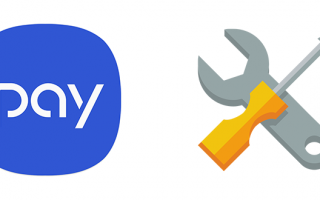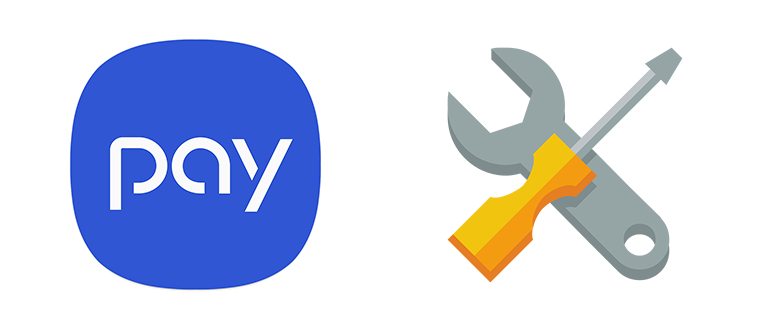
Бесконтактные платежи – это удобно, быстро и безопасно. Как установить Samsung Pay – один из наиболее популярных платёжных сервисов – подробно в обзоре далее.
Процесс запуска сервиса будет состоять из нескольких этапов:
- Скачивание;
- Установка;
- Настройка;
- Первичное использование.
Этап 1. Скачивание и предварительная подготовка
Платежная программа софт Самсунг Пей доступен совершенно бесплатно в официальном магазине Google Market. Но прежде, чем скачивать софт, важно выполнить целый ряд действий по обновлению ПО на смартфоне или смарт-часах:
- Включить устройство.
- Перейти в раздел «Настройки», далее – «Учётные записи».
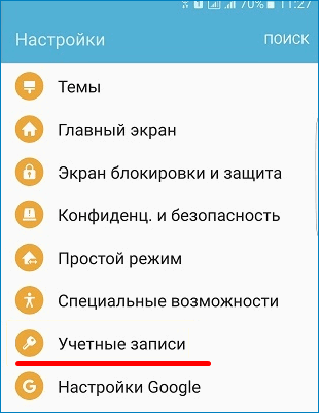
Перед загрузкой установочного пакета необходимо проверить совместимость гаджета с технологией Самсунг Пей:
Важно! Использовать для установки необходимо только устройства, выпущенные Самсунг на ОС Андроид и разработанные специально для определенного региона, например, для России
Также стоит проверить:
- Качество сетевого соединения;
- Объём свободной памяти на устройстве;
- Другие приложения, которые могут противоречить.
Загрузка приложения
Скачивание не займет много времени, выполняется совершенно бесплатно, по аналогии с загрузкой любого другого приложения.
Алгоритм для смартфона:
Алгоритм для смарт-часов:
- Включить оба устройства – смартфон (на котором уже установлен сервис) и часы.
- Выполнить сопряжение устройств.
- На часах установить сервис (по аналогии с телефоном).
- Запустить и продолжить настройку.
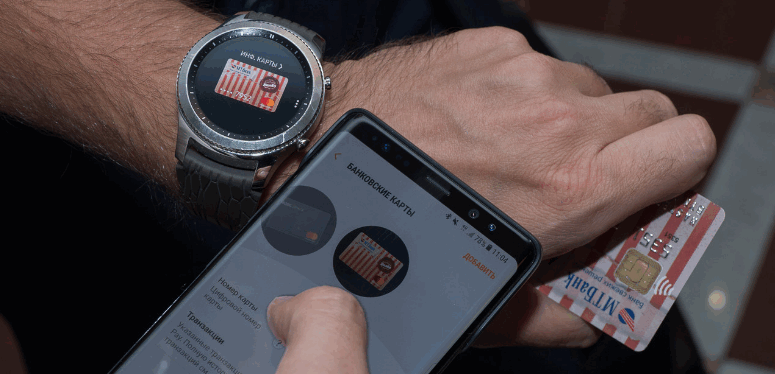
Базовые правила скачивания и установки сервиса для начинающих пользователей:
Этап 2. Установка
После загрузки на гаджет следует приступить к установке софта. Как настроить Samsung Pay -пошаговый алгоритм:
- Найти значок софта на экране.
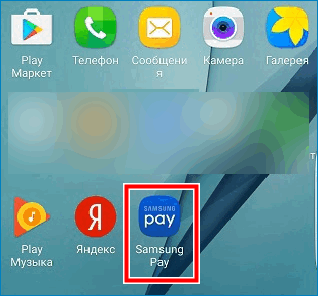
- Запустить Самсунг Пей.
- Подтвердить вход в учетную запись Самсунг (если записи нет, необходимо её создать)
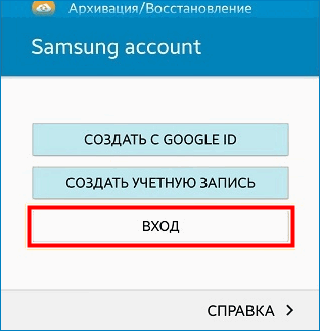
- Установить тип авторизации (для входа и платежей) – это может быть отпечаток пальца или ПИН-код.
- Приступить к подвязке банковских карт.
Этап 3. Внесение банковских карт
Алгоритм регистрации банковских карт включает следующие шаги:
Примечание! К одному гаджету допускается подвязка не более 10 карточек
Устранение сбоев
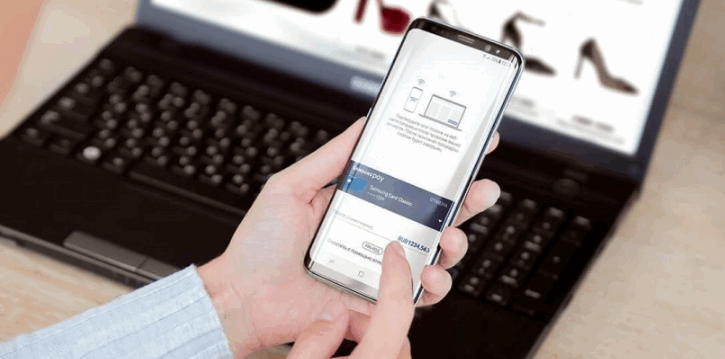
Ошибка 1. Сбой установки
Наиболее распространённая причина – несовместимые устройства. Пользователю необходимо зайти на сайт компании Самсунг и убедиться в том, что его гаджет сможет работать с сервисом. Проверить также можно и следующим образом:
- На устройстве зайти в Гугл Маркет.
- Набрать в троке поиска Samsung Pay.
- Выбрать приложение.
- В информационном окошке отобразится обще данные о приложении и статус совместимости с устройством пользователя.
Внимание! Возможно версия вашего устройства не поддерживается приложением
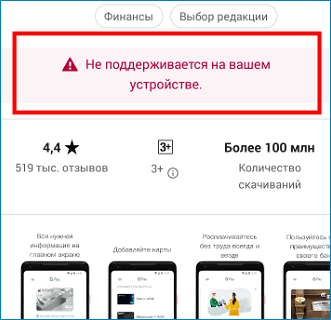
Ошибка 2. Не работает Samsung Pay
Если программа установлена, но не работает, причиной может быть отсутствие сетевого соединения, механическая неисправность устройства или же отсутствие последних обновлений операционной системы гаджета. Как устранить:
- Выполнить рестарт (часов).
- Запустить обновления.
- Выйти и снова зайти в аккаунт Samsung Pay.
- Проверить целостность.
Если софт работает некорректно, можно попробовать сбросить настройки Самсунг Пай или переустановить софт полностью. Как удалить Samsung Pay – смотреть далее:
Примечание! Подойдет такой метод для смартфонов с ОС Андроид не позднее версии 7.0
Зная, как подключить Самсунг Пей и выполнить настройку самостоятельно, пользователям будет легче управлять сервисом и быстро вносить необходимые изменения.

Как начать пользоваться приложением?
Умные часы Samsung S3 упрощают процедуру оплаты, благодаря компактности гаджета и упрощённому процессу транзакций. Тем более, что подходят они практически ко всем смартфонам на базе Android.
Как установить?
Перед подключением системы электронных платежей, необходимо убедиться в выполнении определённых требований:

Если все условия соблюдены, то можно приступать к настройкам.
Как настроить Самсунг Пей на часах?
Настройка платёжной системы Самсунг Пей на часах (Samsung Pay Watch) производится в несколько простых этапов:
Как осуществлять покупки?
Осуществлять покупки при помощи Gear S3 достаточно легко – при себе надо иметь лишь умные часы:

Предлагаем посмотреть наглядное видео о том, как происходит оплата с часов:
Какие ошибки могут быть при подключении и как их решить?
Бывает, что вовремя оплаты, соединения смартфона с часами, при иных операциях с гаджетами возникают проблемы или программные ошибки. Рассмотрим самые распространённые из них и варианты решений.
Можно ли использовать с iPhone?
Полезное видео
Далее информативное и наглядное видео про Samsung Pay на смарт-часах Gear S3


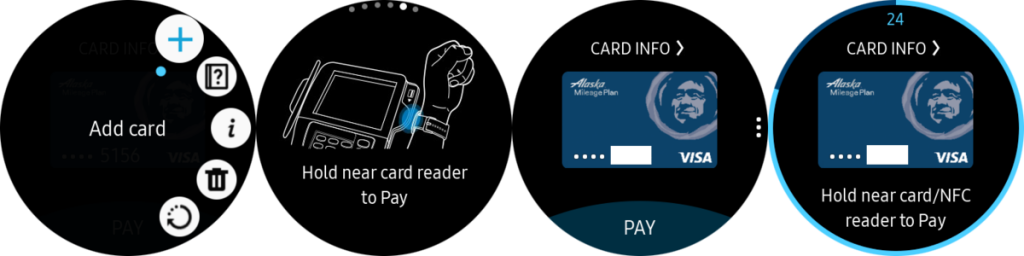
Как настроить Samsung Pay на Gear S3, подключенных к любому Android смартфону
1. Подключите Gear S3 к смартфону
Как использовать Samsung Pay на Gear S3, подключенных к любому Android смартфону
Samsung Pay — это служба платежей для андройд устройств, созданная компанией Samsung. С помощью Samsung Pay можно выполнять платежи, используя вместо банковских карт, технику компании Samsung.
Самсунг пэй — что это за платёжная система, как она работает?
Безопасность системы
На каких устройствах и телефонах работает?
 В начале этого раздела стоит отметить, что данная система была придумана в 2015 году и за 2 года компания Самсунг наградила этим сервисом лишь самые новые флагманы.
В начале этого раздела стоит отметить, что данная система была придумана в 2015 году и за 2 года компания Самсунг наградила этим сервисом лишь самые новые флагманы.
Какие телефоны поддерживают Samsung Pay:
- A3, A5, A7;
- Gear 3;
- S7, S7 edge;
- S6 edge, S6 edge+, S6(ноября 2016);
- S8, S8 plus;
- Note 5.
Где пока не работает?
Компания Самсунг уже объявила, какие устройства в России не будут поддерживать данную платёжную систему. Это:
- A3;
- Galaxy A3;
- Galaxy S5;
- Galaxy Note 4.
Из этих устройств Galaxy Note 4 имел поддержку Samsung Pay, но смартфон сняли с производства.
Можно ли пользоваться системой на Android 4.4?
Самсунг пэй могут пользоваться и владельцы более старых мобильных телефонов. Пользоваться Самсунг пэй на телефонах со старым программных обеспечением можно! Но для этого нужно будет обзавестись умными часами Gear S3.
Узнайте: Как пополнить кошелек Яндекс Деньги с любой банковской карты.
Как подключить и пользоваться Apple Pay Visa Сбербанк читайте здесь.
Пополнение кошелька Яндекс Денег без комиссии: все способы: https://money-budget.ru/safe/epay/kak-popolnit-yandex-dengi-bez-komissii.html
Как подключить Самсунг пэй к часам Gear S3?
- Нужно будет привязать часы к смартфону.
- Загрузить программу.
- В настройках открыть Самсунг пэй.
- Выполнить авторизацию.
- Ввести данные карты.
- Подтвердить благодаря проверочному коду.
- На экране ввести подпись.
- Подождать 10 минут и можно пользоваться.
- Если нужно добавить другие карты потребуется лишь выполнить 4 последних пункта.
Самсунг пэй лучшая платёжная система в России?
Банки, поддерживающие Samsung Pay
Самсунг пэй пришёл на российский рынок в конце 2016 года и начал работать с несколькими крупными банками. Число этих банков постоянно растёт. Полный список банков, которые поддерживают Samsung Pay:
- Альфа-Банк;
- Бинбанк;
- ВТБ24;
- Открытие;
- Райфайзенбанк;
- Русский Стандарт;
- Рокетбанк;
- СанктПетербург;
- Тинькофф;
- Точка.
В системе можно зарегистрировать все кредитные карты MasterCard из перечисленного списка. Что же касается Самсунг Пэй Виза? На данный момент запустили поддержку платёжной системы Samsung Pay банки:
- АльфаБанк;
- МТС;
- Райфайзенбанк;
- Самсунг Пэй Сбербанк;
- Тинькофф.
Как установить программу на телефон?
Как привязать карту?
После установки приложения важно привязать карту. Для начала стоит проверить поддерживает ли банк этот сервис. Если банк поддерживает можно продолжать. Как это сделать:
Список причин, из-за которых мог не установиться Samsung Pay
Разбираясь с тем как установить Samsung Pay, нужно знать причины из-за которых могут возникнуть проблемы. Главная — это ПО.
Если оба эти варианта устранены, пошагово выполняя инструкцию выше, можно установить и пользоваться данным сервисом.

Поддержка устройств

Данный платёжный сервис является относительно новым, поэтому не все модели Самсунг поддерживают интерфейс софта. К совместимым устройствам следует отнести:
Как видно из таблицы, чтобы сервис полноценно функционировал, дата производства устройства не должна быть ранее 2016 года
Протоколы, которые используются в технологии:
- NFC (бесконтактная короткочастотная);
- MST (магнитная для имитации магнитной банковской карты).
Функционал Samsung Pay

Активный софт помогает пользователю оставаться платежеспособным в любом месте, без банковских карт и карточек лояльности. Что может Samsung Pay:
Итак, далее потребуется только установка и настройка.
Процедура установки
Активация сервиса требует выполнения предварительных действий, а именно, обновления ОС Андроид до последней версии и создание аккаунта Самсунг. Как выполнить:
Установка и настройка на смартфоне
- Перейти в магазин Google Market.
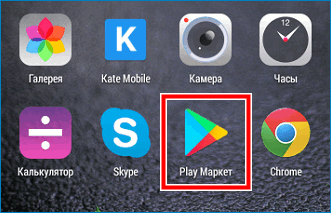
- В строке поиска набрать — Samsung Pay.
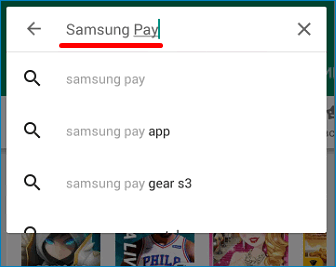
- Найти и скачать софт на смартфон устройство.
- Запустить на устройстве.
- На основном экране (сверху справа) выбрать действие «Добавить».
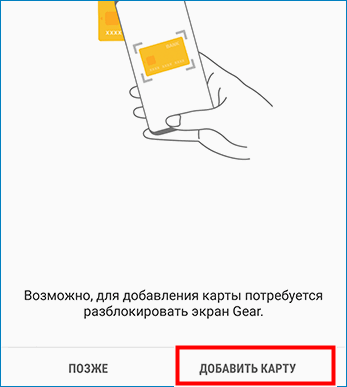
- Задать параметр авторизации (ПИН-код, отпечаток пальца и т.д.)
- Зарегистрировать карты: сфотографировать, ввести номер, пройти проверку кодом от банка-эмитента, повторить для каждой регистрируемой карты.
Важно! На одном устройстве допускается регистрация не более 10 банковских карт
Как установить Samsung Pay на gear s2
- Загрузить и активировать сервис на смартфоне Самсунг.
- Выключить часы.
- На компьютер скачать специальные файлы перепрошивки (придётся искать в сети) и сам Samsung Pay gear plugin.
- Следовать инструкциям файлов (по перезапуску часов и входу в меню настройки).
- Активация точки доступа на часах.
- Отключение Сети на компьютере, кроме точки доступа часов.
- Загрузка файлов перешпрошивки на часы.
- Рестарт часов, проверка работы софта.
Примечание! Шаги условны, и не всякий пользователь может выполнить самостоятельно. Если же приложение необходимо – можно обратиться в специализированные сервисные центры
Как подключить на смарт-часы
- Включить оба устройства – смартфон и часы.
- Выполнить сопряжение устройств.
- На часах установить сервис (по аналогии с телефоном).
- Запустить действующий аккаунт-внести новые карты или пользоваться уже внесёнными.
- Задать необходимый код авторизации блокировки экрана (соответственно и будет авторизация оплаты).
Выполнить оплату в приложении
- Нажать кнопку «Назад» на часах.
- Перейти в сервис.
- Выбрать карту для совершения платежа.
- Разрешить оплату.
- Приблизить часы к терминалу в зоне NFC-метки.
- Ожидать сигнала (вибровызов или др.) о подтверждении оплаты.
Сбои и ошибки
При авторизации сервиса или выполнения операций могут случаться сбои. Пользователю необходимо понимать, что обозначает та или иная ошибка и как её можно исправить самостоятельно.
Ошибка 1. Сбой установки
Наиболее распространённая причина – несовместимые устройства. Пользователю необходимо зайти на сайт компании Самсунг и убедиться в том, что его гаджет сможет работать с сервисом. Проверить также можно и следующим образом:
- На устройстве зайти в Гугл Маркет.
- Набрать в строке поиска Samsung Pay.
- Выбрать приложение.
- В информационном окошке отобразится обще данные о приложении и статус совместимости с устройством пользователя.
Ошибка 2. Не работает Samsung Pay на gear s3.
Если программа установлена, но не работает, причиной может быть отсутствие сетевого соединения, механическая неисправность устройства или же отсутствие последних обновлений операционной системы гаджета. Как устранить:
- Выполнить рестарт (часов).
- Запустить обновления.
- Выйти и снова зайти в аккаунт Samsung Pay.
- Проверить целостность.
Ошибка 3. Gear не отвечает повторите попытку Samsung Pay
Зависание устройства и программы может быть связано с несоблюдением условий использования, перегрузкой операционной системы открытыми приложениями, недостаточным зарядом батареи. Как решить:
- Сброс программы и перезапуск.
- Закрыть неиспользуемые сервисы.
- Правильно поднести устройство к считывающему терминалу.
Что ж, все шаги по загрузке и установке сервиса перечислены, указаны возможные трудности и пути их решения. Остаётся только приступить к действиям и начать использовать Samsung Pay на своём устройстве.
Какие модели Ксиаоми поддерживают сервис
Прежде чем разбирать вопросы применения, необходимо выяснить с какими устройствами совместимо приложение бесконтактной оплаты. Гаджет должен отвечать основным требованиям к применению программы. К ним относятся следующие параметры:
- Официальная прошивка операционной системы.
- Заблокированный загрузчик.
- Отключенные root-права.
Перечень популярных моделей Xiaomi на которых поддержка Androi Pay производится в полном режиме (встроен чип NFC):
- mi2A;
- mi3;
- mi5;
- mi5s и mi5s plus;
- mi6;
- mi note2;
- mi mix.
На каких Xiaomi не будет работать Android Pay в полной мере (нет датчика связи ближнего действия)? В этот перечень входят модели линейки Redmi и Mi Max.
Настройка
Если модель Xiaomi и ее параметры соответствуют требованиям, следует установить программу на устройство. Находим Android Pay в Google Play Market и скачиваем. После завершения процедуры приступаем к настройке.
Пошаговая настройка Android Pay на Xiaomi:
Аналогичным способом можно добавить несколько карт, выбрать основную или использовать необходимую при каждой конкретной покупку.
В разделе «Оплата одним касанием» выбираем в поле «Средство оплаты по умолчанию» приложение Android Pay. В поле «Использовать приложение по умолчанию» ставим «Всегда». Настройка завершена, гаджет и сервис готов к использованию.
Как запустить Android Pay на Xiaomi?
При осуществлении оплаты нужно активировать сервис. Для этого:
Рекомендации
Установка Magisk Manager (администратор root-прав) позволяет решить проблему с root-правами (сервис работает без их отключения). Проверено с Android Pay на моделях mi5s и mi5.
Что делать если Android Pay на Xiaomi не реагирует на торговый терминал?
Чтобы решить эту проблему нужно выполнить следующие настройки:
Комментариев (68)
- Дмитрий20.06.2017 at 16:33
ага, у меня то же самое Ответить ↓
Блин, болезнь xiaomi крутить бубликом вечно. Тупая же проблема и у меня Ответить ↓
Это просто карты сделали так то можно только на 1000 прикладывать Ответить ↓
покупки свыше 1000 руб на mi6 невозможны (пока), такое сообщение появилось при первой попытке что-то купить. Ответить ↓
на mi 6 оплата вообще не проходит, хотя разрешения все включены Ответить ↓
Попробуйте удалить приложение, а затем установить его заново. Если это не помогает, то вам следует обратиться в сервис по ремонту телефонов, для того, чтобы у вас проверили исправность чипа NFC. Ответить ↓
У меня проблема на оборот все платежи списываются без подтверждения пином Ответить ↓
Если ваш платеж до 1000 рублей, то для его списания не требуется вводить пароль. Ответить ↓
Не правда, у меня почти все платежи до 1000, почти всегда требует пароль
Та же проблема! Подтверждаю! Устройство Xiaomi mi 5. Ответить ↓
Попробуй обновится до V8.5.4.0. У меня любая сумма проходит. Телефон mi 5s Ответить ↓
Подскажите, у меня редми 3s, если я смогу-таки поставить андроид пей на своё тело, получится ли расплачиваться за покупки оффлайн с помощью смарт часов? Ответить ↓
На miui9 не работает АР Ответить ↓
Чтобы избавиться от бесконечно вращающегося бублика нужно поменять пароль на телефон. Можно поменять на тот же самый. Какое-то время будет работать, потом опять бублик, опять меняю пароль и снова работает. Вот такая тоска. Ответить ↓
Я избавился от бублик отключив в настройках программы уведомления о покупках. Телефон Xiaomi mi5s Ответить ↓
Здравствуйте!Подскажите получится ли включить android pay наа xiaomi redmi note 4x 16gb Ответить ↓
Вроде в Xiaomi redmi note 4x нет NFC, поэтому в терминалах не сможете расплачиваться с помощью Android Pay. Но можно и без NFC пользоваться — расплачиваться в интернет магазинах и приложениях Ответить ↓
после еженедельной глобалки 9,15 перестал работать NFC, есть у кого такиеже проблемы? Ответить ↓
Почему никто не решает вопросы и проблемы? Не проходят оплаты свыше 1000 рублей на xiaomi mi6 — крутится бублик Ответить ↓
обратитесь в службу поддержки Android Pay Ответить ↓
Её и не будут решать, это политика банка любого, в целях безопасности, бесконтактные платежи до 1000р. Свыше с вводом пинта кода Ответить ↓
Ми 6, все установила,но терминал не видит. Зашла в настройки разрешения, а кнопка до.разрешения не активна-горит светлее,и при нажатии ничего. Подскажите,пжс,что не так. Спасибо! Ответить ↓
Вопрос снимаю. Все нашла, установила. Буду пробовать в работе Ответить ↓
Снова прошу помощи. Все установила-терминал не видит. Подскажите,знатоки Ответить ↓
Настройки — Дополнительные функции — Расположение элемента безопасности — Нужно установить Проверенно, работает) Ответить ↓
Нужно установить Use SIM Wallet. В прошлом сообщении некорректно отобразилось. Ответить ↓
Андрей подскажите,вы написали что заходишь настройки доп.функции расположение элемента безопасности что там надо поставить кошелёк НСЕ или кошелёк SIM? Ответить ↓
Спаситель. Голову сломал себе Ответить ↓
Кто знает, почему при установке второго пространства на Xiaomi mi5, перестает работать android Pay в первом пространстве? Ответить ↓
Здравствуйте! если вы перенесли Android pay во второе пространство, то оно автоматически становится не доступно на первом. так уж устроено Second Space на Xiaomi. Ответить ↓
пишит андроид пей не поддерживается причина в том что настроен рут доступ разблокирован загрузчик оперфционной сисетмы или установлено неориг ПЗУ что мне надло сделать? спасибо! Ответить ↓
Добрый день! Попробуйте обновить прошивку вашей операционной системы: в меню Настройки выбираем пункт «О телефоне» затем «Обновление» нажимаем на три точки сверху и там будет пункт «Обновление прошивки» Ответить ↓
Ребят подскажите на Xiaomi mi 5c будет работать androidpay Ответить ↓
Здравствуйте! Да, будет! Ответить ↓
зачем людей обманываешь? 5с нет NFC! только в 5S Ответить ↓
После обновления до mlui9 перестал работать, подскажите что делать кто столкнулся с такой же проблемой. Ответить ↓
Добрый день! Попробуйте теперь обновить само приложение! Возможно та версия, которая установлена у вас не оптимизирована для новой операционной системы Ответить ↓
У меня так же. Телефон mi 5s. Второй день ищу проблему Ответить ↓
Для проверки дома скачайте на другой телефон с nfc приложение считыватель банковских карт. На xiaomi mi5s не работало, в расположение элементов безопасности переключил с кошелёк hce на встроенный элемент безопасности и потом обратно и все заработало. Ответить ↓
Полностью поддерживаю Юлию, mi5s plus сегодня установил Android pay весь вечер читал форумы подсказки, но ничего не помогает, не запускается. Все обновлено до последних версий. Вы будете решать эту проблему. Ответить ↓
Вам стоит дождаться следующего обновления приложения, возможна ваша проблема будет решена и приложение оптимизируют под ваше устройство. Ответить ↓
Была также проблема, оплата свыше 1000 не проходила, решилась изменением пин кода блокировки экрана Ответить ↓
Добрый день. Советуем пока что не предпринимать никаких действий, так как приложение трансформируется. Скоро будет существовать только Google Pay, так как Android Pay объединился с Google Wallet и образовали новое приложение. Ответить ↓
У меня точно такая же ситуация. После системного сброса впринципе никакие приложения не работают с бесконтактной оплатой Ответить ↓
А ты как пользуешься оплатой?Я имею ввиду разблокировать телефон надо или нет?Тут увидел такую тему,что покупки свыше 1000 не проходят и как быть в случаи чего?Запрашивает ли он пароль при оплате или нет? Ответить ↓
Это система безопасности где-то 1000 где-то 1500 решение прикладывать телефон к терминалу и ввести пин карты и лимит до тысячи опять востановлен или хитрость запускаешь приложение и перед терминалом рубишь сеть ,на киви работает Ответить ↓
Обсуждалось на многих форумах и 4pda в частности. Переключите в настройках Кошелек HCE на Кошелек Sim. Ответить ↓
Mi mix 2 , все работает любые суммы. Кошелек сим. Андроид 8. Трубка с алика Ответить ↓
Почему на еженедельной прошивке отказывается работать? Она официальная, загрузчик не разблокирован и никакого вмешательства в ОС а работает зачастую получше стабильной. Чем же опасна еженеделька. Ответить ↓
Подскажите мне говорят возможно настроен рут доступ или изменины другие параметры . Телефон 5s plus Ответить ↓
Redmi 3s, будет работать. Ответить ↓
Привет всем. Открыл на плэй маркете Google pay, а там написано «не поддерживается на вашем устройстве». Мобильный Xiaomi mi8 global version. 2018 года. Miui обновлено до 10. Кто подскажет варианты? Ответить ↓
Xiaomi red mi 7не работает расчет картой! помогите кто может как то решит можно!? Ответить ↓
У меня проблема в том, что оплаты слишком хорошо работают: деньги списываются даже при заблокированном телефоне.. можно как-то настроить, чтобы перед оплатой либо отпечаток, либо пароль запрашивался. Ответить ↓
Xiaomi mi9t карты в Google pay периодически, где-то раз в 2 дня сбрасываются/отвязываются, приходится их заново привязывать. Как избежать постоянных сбросов карт? Ответить ↓
Такая же проблема. Если найдено решение прошу поделиться. До этого был телефон Lq три года работал безупречно. Xiaome mi9 se выносит мозг бесконечными установками Google Pay. Ответить ↓
А почему гугл пей не работает. Ксиоми ми 9 Ответить ↓

Эта инструкция будет полезна как новичкам, которые только приобрели гаджет, так и уверенным пользователям часов. Мы думаем, каждый сможет почерпнуть что-то новенькое для себя и использовать девайс по-максимуму.
Как включить Samsung Gear S3
Как подключить Gear S3 к Android и iPhone
Еще к часами вы можете подключить Bluetooth-гарнитуру или беспроводные наушники. Чтобы сделать это, выполните следующие действия:
Ну и обратное действие, чтобы отключиться от Bluetooth устройства (колонки или гарнитуры) выполните следующее:
- На экране «Приложения» выберите «Настройки»
- Нажмите «Подключения»
- Нажмите на Bluetooth устройство
- Нажмите значок «Настройки»
- Нажмите «Отключиться»
Как выбрать другой циферблат
Для Gear S3 есть много различных сменных циферблатов. Большинство из них доступно в приложении Gear на вашем устройстве Android, прямо с приложения можно посмотреть, выбрать подходящий и установить в качестве основного циферблата.
Как платить часами Gear S3 через Samsung Pay

- На стартовом экране с приложениями поверните рамку на вкладку «Настройки»
- Нажмите Соединения > NFC, затем коснитесь NFC, чтобы
включить этот модуль - Теперь выберете способ оплаты «Samsung Pay»
Отлично, настройка завершена. Теперь, чтобы оплатить покупку в магазине сделайте следующее:
Как включить Always On дисплей
- Зайдите в «Настройки»
- На часах и выберите вкладку «Style» (Стиль)
- Нажмите «Always On»
- Готово!
Как на Samsung Gear S3 сделать скриншот

Чтобы сделать снимок экрана, просто одновременно нажмите клавишу «Домой» и сделайте свайп по экрану с левого края к правому — как видите очень удобно! Зайдите в приложение «Галерея», чтобы посмотреть все снимки экрана.
Как установить время
Есть два способа: автоматический, для которого предусмотрено автоматическое обновление часового пояса. И ручной — когда вы сами задаете время на часах Gear S3. Ниже представлены инструкции к двум этим способам.
Автоматический:
- На экране «Приложения» нажмите «Настройки»
- Зайдите в «Устройство»
- Нажмите «Дата и время»
- Нажмите на вкладку «Автоматически», чтобы включить или отключить функцию автоматического обновления даты и времени
Ручной:
Как установить приложения на часы
Как загрузить музыку на часы
На главном экране вашего смартфона зайдите в «Приложения». Выберите Samsung Gear. Приложение Samsung Gear может находиться в папке Samsung на некоторых телефона. Затем сделайте следующее:
Чтобы новые песни автоматически синхронизировались с вашим Gear S3 во время зарядки часов, нажмите на слайдер рядом с автоматической синхронизацией, чтобы включить синхронизацию.
Как установить и сбросить PIN-код
Так как у умных часов пока нет сканера отпечатков пальцев, защита данных осуществляется при помощи обычного PIN-кода. Как установить код и что делать, если забыл его, советы ниже помогут вам в этом.
Чтобы установить PIN-код:
Чтобы сбросить PIN-код:
Вы дожны понимать, что Factory Reset повлечет за собой полное удаление данных с часов. Используйте этот способ в самую последнюю очередь, если вам важна информация, хранящаяся на часах.
Как правильно заряжать Gear S3

Самое главное, что вам нужно помнить — всегда используйте оригинальное зарядное устройство и аккумулятор для поддержания оптимальной производительности батареи в течение всего срока службы ваших часов Samsung.
Как улучшить автономность
Ниже приведены некоторые советы, которые помогут вам добиться максимальной автономности от часов Samsung Gear S3. Следуйте этим инструкциям и часы станут работать значительно дольше.
- Выставьте минимальную яркость
- Отключите умную активацию дисплея
- Отключите Always On Display
- Выключите постоянное считывание пульса
- Отключите в настройках GPS
- Активируйте режим экономии энергии
Законы современного мира таковы, что производители сотовых телефонов в борьбе за покупателя придумывают новые фишки, чтобы активнее продвигать товар и облегчать простому человеку жизнь. Сегодня расскажем о том, как установить Samsung Pay.
Оплата с помощью телефона

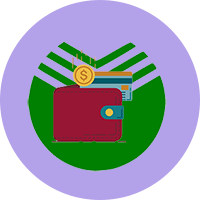
Не все телефоны работают по этой технологии, поэтому в инструкции обратите внимание, поддерживает ли гаджет функцию магнитного излучателя.
Способ настройки
Чтобы начать пользоваться сервисом, необходимо его настроить.
Для этого на Андроид нужно:
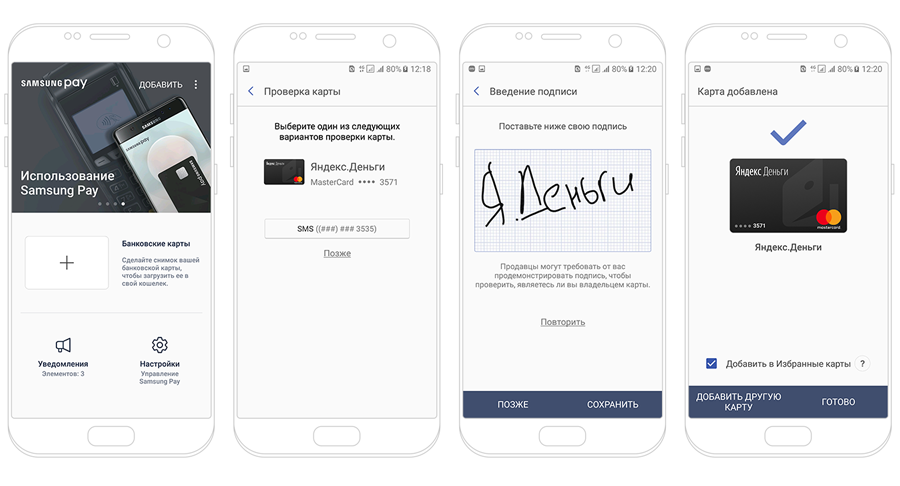
К одному смартфону разрешается привязать до 10 карточек. Оплата по умолчанию будет производиться последней карте.
Подключение
Чтобы ощутить все удобства оплаты в одном устройстве, нужно подключить на телефоне Самсунг Пей.
Для этого следует:
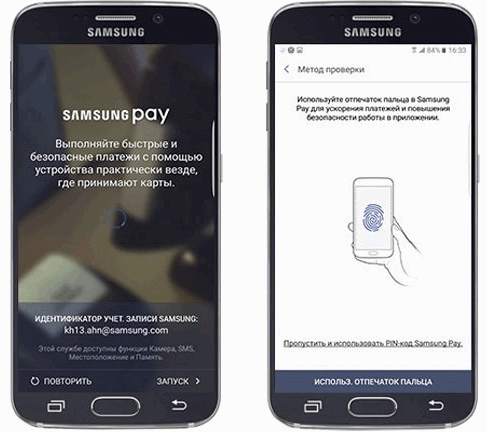
Произвести установку можно не на всех устройствах.
Часто люди покупают телефоны за границей, они работать с банковскими картами в России не будут. Эта технология появилась совсем недавно, в конце 2016 года, соответственно, она запустится на:
- модели Galaxy S (от 6-серии);
- линейке Galaxy А 2016 (А5 и А7);
- Galaxy А 2017;
- Galaxy Note 5;
- Gear S3.
Достоинства:
- поддержка MasterCard и Visa;
- функция отпечатка пальца;
- списание суммы без ввода пин-кода до 1000 руб.;
- дополнительная защита от хакеров.
Недостатки:
- ограниченное количество смартфонов, поддерживающих возможность оплаты;
- нет возможности записать в память более 10 пластиковых карт.

Всё о Интернете, сетях, компьютерах, Windows, iOS и Android
- Главная
- Карта сайта
- Блог
Что такое Samsung Pay и как работает мобильный платёжный сервис
Как работает Samsung Pay
Из сказанного выше Вы, как я думаю, уже поняли, что система Samsung Pay работает не со всеми подряд моделями телефонов, а только с теми, которые имеют магнитный излучатель.
На каких телефонах работает Samsung Pay?
На каких терминалах можно использовать Самсунг Пей?
Какие карты поддерживаются?!
Но в дальнейшем, по мере развития сервиса, количество банков-партнёров должно увеличится.
Насколько всё это безопасно?!
Как пользоваться Samsung Pay
Нажимаем на кнопку «Установить» и ждём окончания процесса.
Далее запускаем установленную программу. Сначала надо её настроить. Первым шагом надо будет создать виртуальную карту Самсунг Пей. Для этого нажимаем на значок «+»(Добавить карту).
Теперь надо сфотографировать свою банковскую карту на основную камеру телефона:
После этого запустится проверка данных:
Далее необходимо будет внести свою подпись в базу программы.
Если проверка прошла успешно, то Вы получите СМС с кодом подтверждения, который нужно так же ввести в окне приложения:
После этого Вы получите сообщение о том, что карта успешно добавлена.
Теперь она появится в базе карточек:
Таким образом можно добавить в базу данных все свои банковские карты и больше не носить их с собой.
Теперь можно идти в магазин!
Этим Вы откроете свою виртуальную карту:
Затем надо подтвердить свою личность, приложив палец к сканеру отпечатков.
Теперь подносим телефон Самсунг к банковскому терминалу в момент, когда на нём горит надпись «Вставьте карту»:
Вводим последние 4 цифры с карты, завершаем транзакцию и получаем чек. Платёж Samsung Pay завершен успешно и можно убирать телефон в карман!
Если у Вас ещё остались вопросы — смотрим видео:
Какие модели Ксиаоми поддерживают сервис
Прежде чем разбирать вопросы применения, необходимо выяснить с какими устройствами совместимо приложение бесконтактной оплаты. Гаджет должен отвечать основным требованиям к применению программы. К ним относятся следующие параметры:
- Официальная прошивка операционной системы.
- Заблокированный загрузчик.
- Отключенные root-права.
Перечень популярных моделей Xiaomi на которых поддержка Androi Pay производится в полном режиме (встроен чип NFC):
- mi2A;
- mi3;
- mi5;
- mi5s и mi5s plus;
- mi6;
- mi note2;
- mi mix.
На каких Xiaomi не будет работать Android Pay в полной мере (нет датчика связи ближнего действия)? В этот перечень входят модели линейки Redmi и Mi Max.
Настройка
Если модель Xiaomi и ее параметры соответствуют требованиям, следует установить программу на устройство. Находим Android Pay в Google Play Market и скачиваем. После завершения процедуры приступаем к настройке.
Пошаговая настройка Android Pay на Xiaomi:
Аналогичным способом можно добавить несколько карт, выбрать основную или использовать необходимую при каждой конкретной покупку.
В разделе «Оплата одним касанием» выбираем в поле «Средство оплаты по умолчанию» приложение Android Pay. В поле «Использовать приложение по умолчанию» ставим «Всегда». Настройка завершена, гаджет и сервис готов к использованию.
Как запустить Android Pay на Xiaomi?
При осуществлении оплаты нужно активировать сервис. Для этого:
Рекомендации
Установка Magisk Manager (администратор root-прав) позволяет решить проблему с root-правами (сервис работает без их отключения). Проверено с Android Pay на моделях mi5s и mi5.
Что делать если Android Pay на Xiaomi не реагирует на торговый терминал?
Чтобы решить эту проблему нужно выполнить следующие настройки:
Комментариев (68)
- Дмитрий20.06.2017 at 16:33
ага, у меня то же самое Ответить ↓
Блин, болезнь xiaomi крутить бубликом вечно. Тупая же проблема и у меня Ответить ↓
Это просто карты сделали так то можно только на 1000 прикладывать Ответить ↓
покупки свыше 1000 руб на mi6 невозможны (пока), такое сообщение появилось при первой попытке что-то купить. Ответить ↓
на mi 6 оплата вообще не проходит, хотя разрешения все включены Ответить ↓
Попробуйте удалить приложение, а затем установить его заново. Если это не помогает, то вам следует обратиться в сервис по ремонту телефонов, для того, чтобы у вас проверили исправность чипа NFC. Ответить ↓
У меня проблема на оборот все платежи списываются без подтверждения пином Ответить ↓
Если ваш платеж до 1000 рублей, то для его списания не требуется вводить пароль. Ответить ↓
Не правда, у меня почти все платежи до 1000, почти всегда требует пароль
Та же проблема! Подтверждаю! Устройство Xiaomi mi 5. Ответить ↓
Попробуй обновится до V8.5.4.0. У меня любая сумма проходит. Телефон mi 5s Ответить ↓
Подскажите, у меня редми 3s, если я смогу-таки поставить андроид пей на своё тело, получится ли расплачиваться за покупки оффлайн с помощью смарт часов? Ответить ↓
На miui9 не работает АР Ответить ↓
Чтобы избавиться от бесконечно вращающегося бублика нужно поменять пароль на телефон. Можно поменять на тот же самый. Какое-то время будет работать, потом опять бублик, опять меняю пароль и снова работает. Вот такая тоска. Ответить ↓
Я избавился от бублик отключив в настройках программы уведомления о покупках. Телефон Xiaomi mi5s Ответить ↓
Здравствуйте!Подскажите получится ли включить android pay наа xiaomi redmi note 4x 16gb Ответить ↓
Вроде в Xiaomi redmi note 4x нет NFC, поэтому в терминалах не сможете расплачиваться с помощью Android Pay. Но можно и без NFC пользоваться — расплачиваться в интернет магазинах и приложениях Ответить ↓
после еженедельной глобалки 9,15 перестал работать NFC, есть у кого такиеже проблемы? Ответить ↓
Почему никто не решает вопросы и проблемы? Не проходят оплаты свыше 1000 рублей на xiaomi mi6 — крутится бублик Ответить ↓
обратитесь в службу поддержки Android Pay Ответить ↓
Её и не будут решать, это политика банка любого, в целях безопасности, бесконтактные платежи до 1000р. Свыше с вводом пинта кода Ответить ↓
Ми 6, все установила,но терминал не видит. Зашла в настройки разрешения, а кнопка до.разрешения не активна-горит светлее,и при нажатии ничего. Подскажите,пжс,что не так. Спасибо! Ответить ↓
Вопрос снимаю. Все нашла, установила. Буду пробовать в работе Ответить ↓
Снова прошу помощи. Все установила-терминал не видит. Подскажите,знатоки Ответить ↓
Настройки — Дополнительные функции — Расположение элемента безопасности — Нужно установить Проверенно, работает) Ответить ↓
Нужно установить Use SIM Wallet. В прошлом сообщении некорректно отобразилось. Ответить ↓
Андрей подскажите,вы написали что заходишь настройки доп.функции расположение элемента безопасности что там надо поставить кошелёк НСЕ или кошелёк SIM? Ответить ↓
Спаситель. Голову сломал себе Ответить ↓
Кто знает, почему при установке второго пространства на Xiaomi mi5, перестает работать android Pay в первом пространстве? Ответить ↓
Здравствуйте! если вы перенесли Android pay во второе пространство, то оно автоматически становится не доступно на первом. так уж устроено Second Space на Xiaomi. Ответить ↓
пишит андроид пей не поддерживается причина в том что настроен рут доступ разблокирован загрузчик оперфционной сисетмы или установлено неориг ПЗУ что мне надло сделать? спасибо! Ответить ↓
Добрый день! Попробуйте обновить прошивку вашей операционной системы: в меню Настройки выбираем пункт «О телефоне» затем «Обновление» нажимаем на три точки сверху и там будет пункт «Обновление прошивки» Ответить ↓
Ребят подскажите на Xiaomi mi 5c будет работать androidpay Ответить ↓
Здравствуйте! Да, будет! Ответить ↓
зачем людей обманываешь? 5с нет NFC! только в 5S Ответить ↓
После обновления до mlui9 перестал работать, подскажите что делать кто столкнулся с такой же проблемой. Ответить ↓
Добрый день! Попробуйте теперь обновить само приложение! Возможно та версия, которая установлена у вас не оптимизирована для новой операционной системы Ответить ↓
У меня так же. Телефон mi 5s. Второй день ищу проблему Ответить ↓
Для проверки дома скачайте на другой телефон с nfc приложение считыватель банковских карт. На xiaomi mi5s не работало, в расположение элементов безопасности переключил с кошелёк hce на встроенный элемент безопасности и потом обратно и все заработало. Ответить ↓
Полностью поддерживаю Юлию, mi5s plus сегодня установил Android pay весь вечер читал форумы подсказки, но ничего не помогает, не запускается. Все обновлено до последних версий. Вы будете решать эту проблему. Ответить ↓
Вам стоит дождаться следующего обновления приложения, возможна ваша проблема будет решена и приложение оптимизируют под ваше устройство. Ответить ↓
Была также проблема, оплата свыше 1000 не проходила, решилась изменением пин кода блокировки экрана Ответить ↓
Добрый день. Советуем пока что не предпринимать никаких действий, так как приложение трансформируется. Скоро будет существовать только Google Pay, так как Android Pay объединился с Google Wallet и образовали новое приложение. Ответить ↓
У меня точно такая же ситуация. После системного сброса впринципе никакие приложения не работают с бесконтактной оплатой Ответить ↓
А ты как пользуешься оплатой?Я имею ввиду разблокировать телефон надо или нет?Тут увидел такую тему,что покупки свыше 1000 не проходят и как быть в случаи чего?Запрашивает ли он пароль при оплате или нет? Ответить ↓
Это система безопасности где-то 1000 где-то 1500 решение прикладывать телефон к терминалу и ввести пин карты и лимит до тысячи опять востановлен или хитрость запускаешь приложение и перед терминалом рубишь сеть ,на киви работает Ответить ↓
Обсуждалось на многих форумах и 4pda в частности. Переключите в настройках Кошелек HCE на Кошелек Sim. Ответить ↓
Mi mix 2 , все работает любые суммы. Кошелек сим. Андроид 8. Трубка с алика Ответить ↓
Почему на еженедельной прошивке отказывается работать? Она официальная, загрузчик не разблокирован и никакого вмешательства в ОС а работает зачастую получше стабильной. Чем же опасна еженеделька. Ответить ↓
Подскажите мне говорят возможно настроен рут доступ или изменины другие параметры . Телефон 5s plus Ответить ↓
Redmi 3s, будет работать. Ответить ↓
Привет всем. Открыл на плэй маркете Google pay, а там написано «не поддерживается на вашем устройстве». Мобильный Xiaomi mi8 global version. 2018 года. Miui обновлено до 10. Кто подскажет варианты? Ответить ↓
Xiaomi red mi 7не работает расчет картой! помогите кто может как то решит можно!? Ответить ↓
У меня проблема в том, что оплаты слишком хорошо работают: деньги списываются даже при заблокированном телефоне.. можно как-то настроить, чтобы перед оплатой либо отпечаток, либо пароль запрашивался. Ответить ↓
Xiaomi mi9t карты в Google pay периодически, где-то раз в 2 дня сбрасываются/отвязываются, приходится их заново привязывать. Как избежать постоянных сбросов карт? Ответить ↓
Такая же проблема. Если найдено решение прошу поделиться. До этого был телефон Lq три года работал безупречно. Xiaome mi9 se выносит мозг бесконечными установками Google Pay. Ответить ↓
А почему гугл пей не работает. Ксиоми ми 9 Ответить ↓

Сервис для бесконтактной оплаты Samsung Pay доступен на многих смартфонах Samsung. Однако, они должны поддерживать технологию NFC и работать как минимум на Android 4.4.4. CHIP расскажет, как правильно установить и настроить это приложение.

Установить Samsung Pay очень просто:
Как пользоваться Samsung Pay:
- Проведите вверх от нижнего края вашего смартфона.
- Отсканируйте отпечаток пальца.
- Поднесите смартфон к платежному устройству.
Если приложение установлено правильно, покупка будет оплачена.